- Autor Jason Gerald [email protected].
- Public 2023-12-16 11:03.
- Zuletzt bearbeitet 2025-01-23 12:14.
Wenn Sie Pokémon Ruby, Sapphire, Emerald, FireRed oder LeafGreen auf Android mit John GBA spielen, wissen Sie wahrscheinlich nicht, wie man Pokémon tauscht. Dieser Artikel wird Ihnen helfen.
Schritt
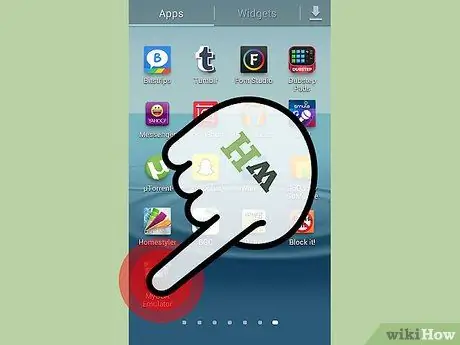
Schritt 1. Laden Sie MyBoy kostenlos herunter
Tun Sie es nicht, wenn Sie bereits eine haben. Laden Sie herunter, wenn Sie eine John GBA- oder Lite-Version haben.
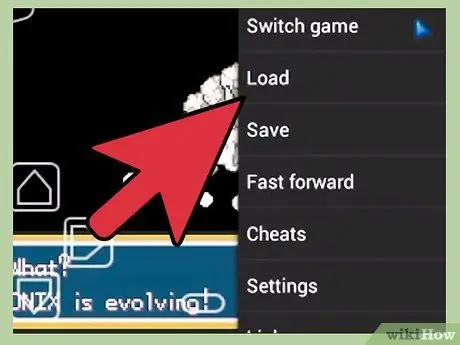
Schritt 2. Öffnen Sie die John GBA-App
Gehen Sie zu Einstellungen Andere Einstellungen - und deaktivieren Sie "Auto Load State". Dies ist besonders wichtig, wenn Sie John GBA verwenden.
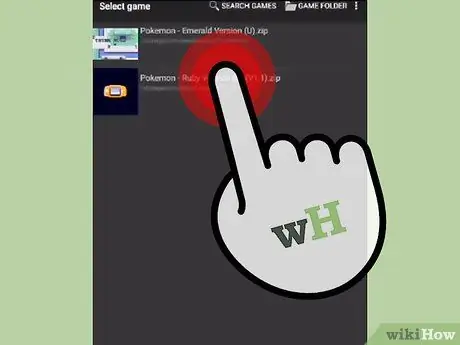
Schritt 3. Laden Sie die Spielspeicherdatei mit MyBoy
Öffnen Sie MyBoy und diese App lädt alle gespeicherten Spiele auf Ihrem Telefon.
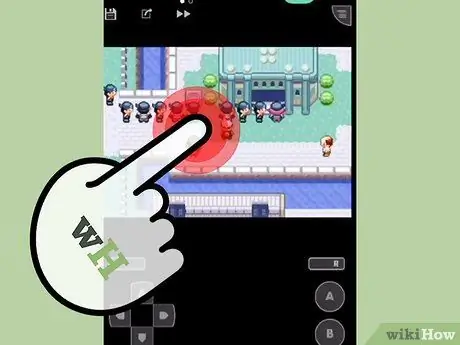
Schritt 4. Laden Sie eine der GBA-Versionen von Pokémon auf MyBoy
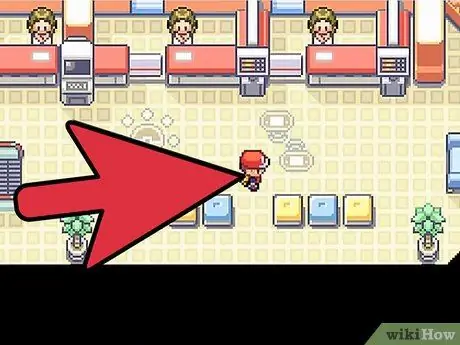
Schritt 5. Gehen Sie zum Handelszentrum
Wenn Sie bereits mehr als 2 Pokémon besitzen, können Sie diese gegen einen anderen Account eintauschen. Besuchen Sie das Pokémon-Center (außer dem in der Nähe der Pokémon-Liga), gehen Sie in den zweiten Stock und gehen Sie zum Handelseingang.
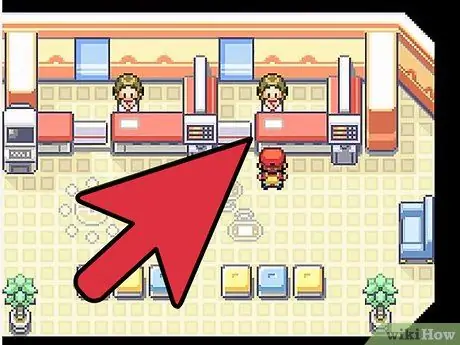
Schritt 6. Sprich mit dem Mädchen am Eingang
Drücken Sie A, um mit ihm zu sprechen. Sie haben die Möglichkeit, das Spiel zu speichern. Speichern Sie Ihr Spiel, wenn Sie möchten, und eine Nachricht wird angezeigt.
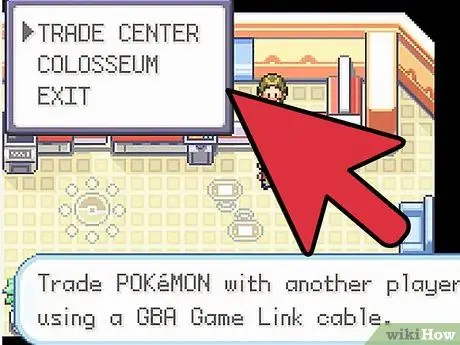
Schritt 7. Drücken Sie auf dem Telefon die Schaltfläche "Lokal verbinden"
Drücken Sie die Taste, um das Menü Ihres Telefons zu öffnen (normalerweise in der Nähe der Home-Taste), wählen Sie die Option Lokal verknüpfen (im Erweiterungsmenü), wenn Sie es mit gespeicherten Dateien für andere Pokémon-Spiele auf Ihrem Telefon verknüpfen möchten.
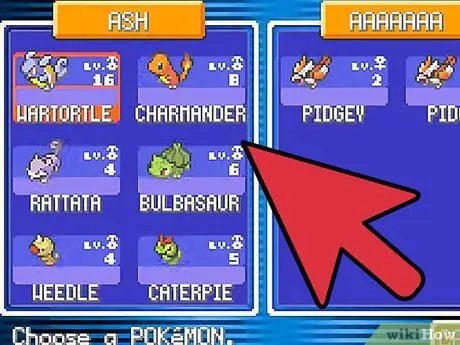
Schritt 8. Öffnen Sie ein weiteres GBA-Pokémon-Spiel
Das zugehörige Spiel wird auf dem Telefon geladen.
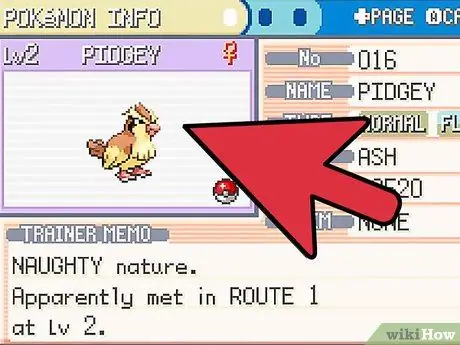
Schritt 9. Wiederholen Sie die Schritte 5 und 6 mit diesem neuen Spiel
Eine weitere Nachricht wird angezeigt, wenn Sie mit dem Mädchen am Eingang sprechen.
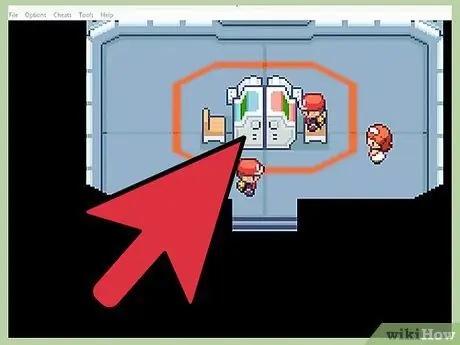
Schritt 10. Spiele wechseln
Verwenden Sie die Taste, die zum Öffnen des Menüs in Schritt 7 verwendet wurde, um Spiel wechseln auszuwählen. Wählen Sie danach Ihr erstes Spiel aus und laden Sie es.
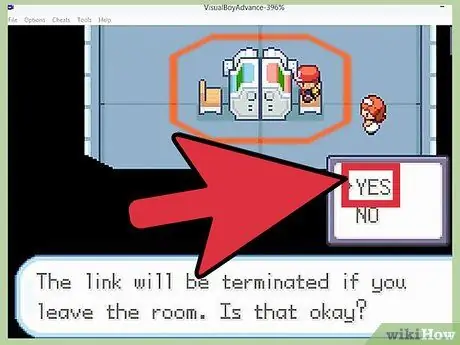
Schritt 11. Drücken Sie A, um die folgenden Meldungen zu akzeptieren
Sie betreten das Handelszentrum. Wechseln Sie andernfalls erneut zwischen den Spielen und drücken Sie A, um die Meldung in einem anderen Spiel zu bestätigen.
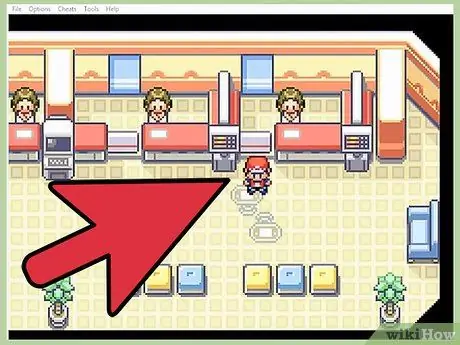
Schritt 12. Setzen Sie sich neben den Computer
Verwenden Sie die Richtungspfeile, um sich zu bewegen und sitzen Sie auf dem Stuhl mit Blick auf den Computer.
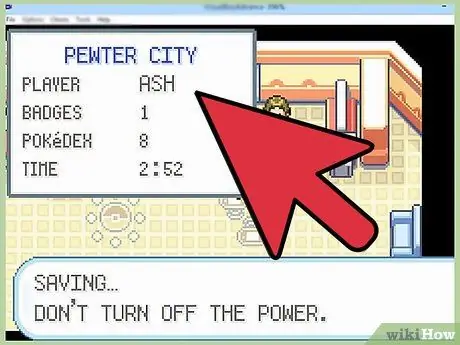
Schritt 13. Wechseln Sie zwischen den Spielen und wiederholen Sie die vorherigen Schritte
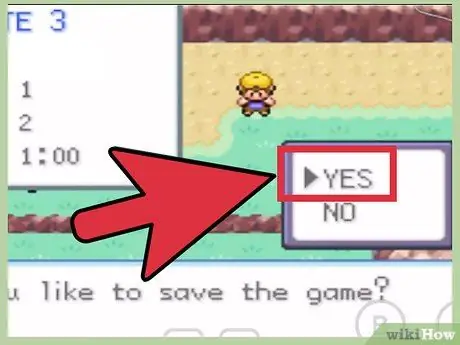
Schritt 14. Tauschen
Wählen Sie in einem Spiel das Pokémon aus, das Sie tauschen möchten.
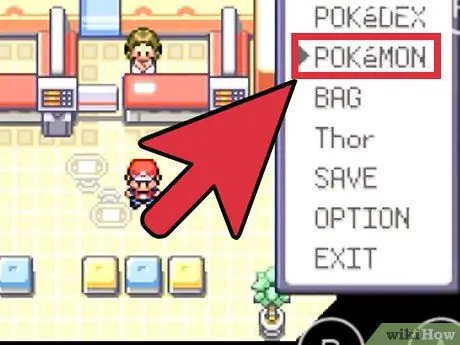
Schritt 15. Wechseln Sie das Spiel und wählen Sie ein anderes Pokémon aus, mit dem Sie handeln möchten
Wähle ein Pokémon aus, um es mit dem vorausgewählten Pokémon zu tauschen.
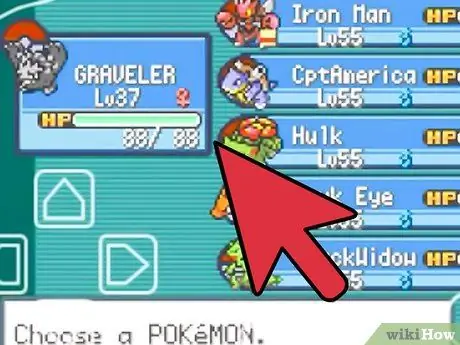
Schritt 16. Wählen Sie "Ja", um zu tauschen
Wechseln Sie danach das Spiel und wiederholen Sie diesen Schritt.
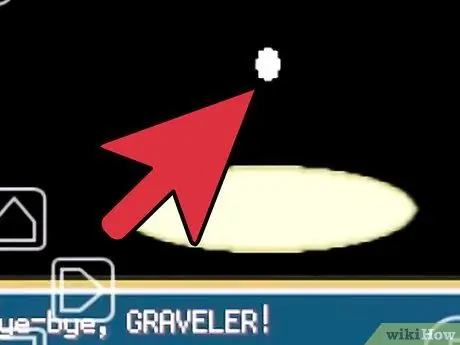
Schritt 17. Sehen Sie sich die Zwischensequenz an
Dein Pokémon wechselt den Account mit einer kurzen animierten Zwischensequenz.
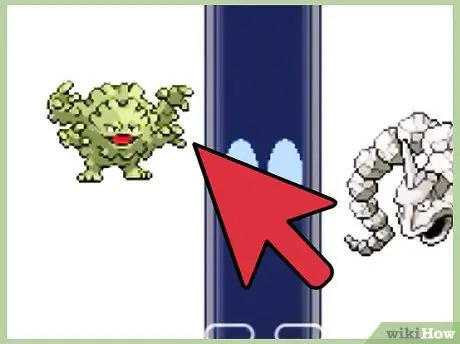
Schritt 18. Beenden
Sobald der Tausch abgeschlossen ist, können Sie ihn wie gewünscht mit den vorherigen Schritten wiederholen. Beenden Sie andernfalls durch Drücken der Abbrechen-Taste in der unteren rechten Ecke des Bildschirms. Sie werden aufgefordert, das Spiel zu ändern und diesen Schritt zu wiederholen. Danach einfach aussteigen. Es erscheint eine Meldung, dass die Verknüpfung abgebrochen wurde. Bestätigen Sie diese Nachricht, um den Vorgang zu beenden.
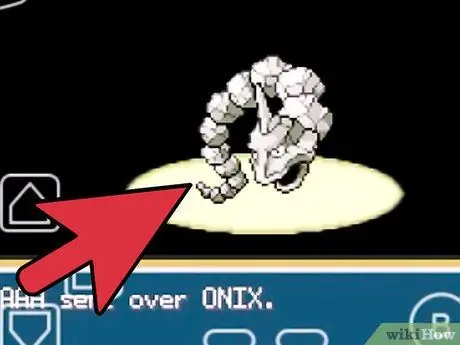
Schritt 19. Speichern Sie Ihr Spiel
Speichern Sie das Spiel, indem Sie auf Start drücken und "Speichern" auswählen.
Schritt 20. Schließen Sie MyBoy (optional)
Wenn Sie John GBA verwenden, speichern Sie das Spiel und wählen Sie Schließen über das Menü für Link Local. Die Version wird geschlossen. Wiederholen Sie dies mit dem anderen Spiel.
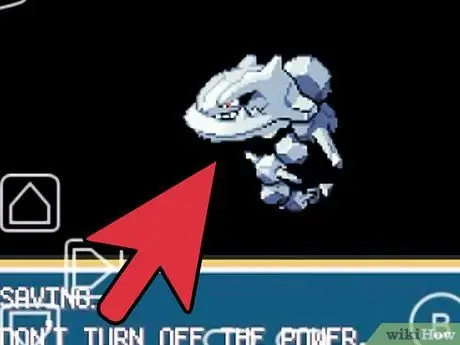
Schritt 21. Laden Sie John GBA ein
Hier ist der Schritt Auto Load State sehr nützlich. Wenn Sie es eingeschaltet lassen, lädt das Programm beim Laden Ihrer Pokémon-Version den zuletzt gespeicherten Zustand auf John GBA und nicht das auf MyBoy gespeicherte Spiel-ROM. Sie laden einfach das Spiel neu und die Pokémon werden bereits getauscht.
Tipps
- Sie können FireRed/LeafGreen nicht gegen Ruby/Smaragd/Saphir eintauschen, bevor Sie den National Dex in FireRed/LeafGreen erhalten haben. Bei Ruby/Emeral/Sapphire-Spielen wird PokeDex nach dem Handel mit FireRed/LeafGreen zum National Dex.
- Bestimmte Pokémon entwickeln sich nur, wenn sie getauscht werden.
- Pokémon, die aus anderen Spielen getauscht wurden, gewinnen 1,5-mal mehr Erfahrung (Erfahrung) als normale Pokémon. Wenn dieses Pokémon an seinen ursprünglichen Besitzer zurückgetauscht wird, ist die gewonnene Erfahrung wieder normal. Pokémon, die in verschiedenen Spielsprachen gehandelt werden, gewinnen 1,7-mal mehr Erfahrung).
Warnung
- Sie können nicht mit demselben Spiel handeln, da Sie nur eine Speicherdatei pro Spiel haben. Sie können beispielsweise nicht zwischen Pokémon Ruby und Ruby (auf Ihrem eigenen Telefon) tauschen, aber Sie können zwischen Ruby und Sapphire oder jedem anderen Pokémon-Spiel auf dem GBA tauschen.
- Einige Pokémon gehorchen dir erst, wenn sie eine bestimmte Anzahl von Abzeichen (badges) erhalten haben.






